华为手机拍照反白现象如何调整?设置方法是什么?
13
2025-03-13
在我们日常生活中,电脑已经成为不可或缺的工具之一,宏碁作为知名的电脑厂商,其笔记本电脑因其高性能和良好的用户体验受到许多消费者的青睐。但是,当您初次使用宏碁笔记本电脑或遇到开机问题时,您知道如何操作以顺利进入桌面吗?本文将为您提供详细的开机指南,并针对开机过程中可能遇到的问题提供解决方案,确保您的电脑使用体验顺畅无阻。
1.开机前的准备工作
在开机之前,确保您的宏碁笔记本电脑已经连接至稳定的电源并充满电。如果您使用的是外接电源,只需将适配器连接到笔记本电脑和电源插座即可。同时,请确保所有的外接设备(如鼠标、键盘等)已经连接好。
2.开机步骤
步骤1:按下宏碁笔记本电脑上的电源按钮,通常位于键盘区域的右上角或侧边。
步骤2:等待电脑自检通过,随后您将看到宏碁的启动标志。
步骤3:如果电脑设置为从硬盘启动,稍等片刻后,您将进入登录界面。在登录界面输入您的用户名和密码,即可进入桌面。
3.快速按F2进入BIOS
如果在开机过程中需要进入BIOS设置,可以在电脑启动自检时快速连续按F2键。这将帮助您进行系统配置或故障排除。

在某些情况下,您可能会遇到无法开机或无法正常进入桌面的问题。以下是一些常见的问题及其解决方案:
1.电脑无法开机
检查电源:确保电源适配器或电池没有问题,并且已正确连接到电脑。
电池问题:如果电脑长时间未使用,电池可能耗尽。尝试连接电源适配器,让电脑充电一段时间后再尝试开机。
硬件故障:如果以上都排除了问题,可能是内部硬件故障,建议联系宏碁官方技术支持。
2.无法进入桌面
系统崩溃:如果电脑无法进入桌面,可能是操作系统出现崩溃或故障。您可以尝试重启电脑,如果问题依旧,使用系统修复功能或重装系统。
错误提示:如果在登录界面出现错误提示,请根据提示进行故障排除。如果出现“用户不存在”,请检查用户名是否正确输入。
3.开机缓慢
系统加载项过多:打开系统配置工具,关闭不必要的启动项和后台运行程序。
磁盘碎片:使用系统自带的磁盘碎片整理工具或者第三方软件对硬盘进行碎片整理,以提高系统响应速度。
4.开机蓝屏
驱动程序问题:访问宏碁官方网站下载并安装最新的硬件驱动程序。
系统文件损坏:运行系统文件检查器(SFC)工具进行检查和修复。
5.开机进入安全模式
硬件故障:安全模式通常用于排除故障。如果电脑在安全模式下可以正常运行,可能是系统文件损坏或某些硬件驱动程序问题。
更新修复:在安全模式下,尝试更新操作系统或驱动程序,或执行系统还原操作。
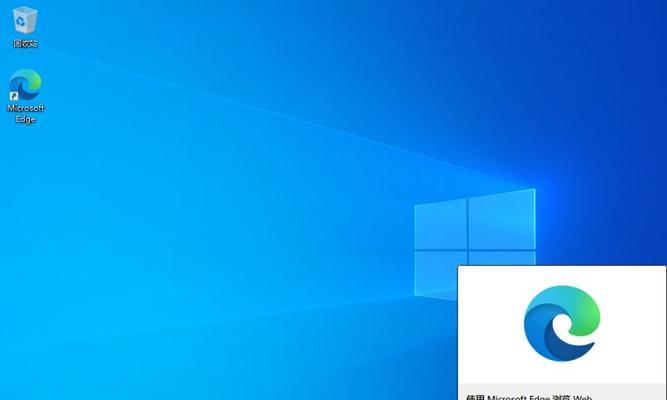
保养电池:长时间使用外接电源时,建议将电池电量维持在50%80%之间,这样可以延长电池使用寿命。
定期更新系统:保持操作系统和驱动程序的更新,可以提高电脑性能并防止安全漏洞。
使用硬盘恢复功能:在电脑预装的恢复分区中,可以找到恢复出厂设置的选项,这在系统出现问题时十分有用。
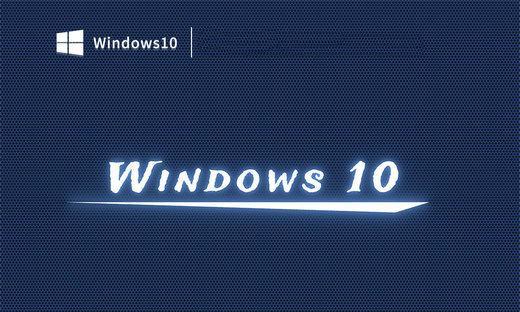
通过本指南,您应能顺利开启宏碁笔记本电脑并进入桌面。若在使用过程中遇到任何问题,您应根据故障现象逐步排查,必要时寻求专业的技术支持。只要日常注重维护和合理使用,宏碁笔记本电脑将为您提供高效稳定的使用体验。如需更多帮助,您还可在宏碁官方网站获取详细的产品支持资料。
版权声明:本文内容由互联网用户自发贡献,该文观点仅代表作者本人。本站仅提供信息存储空间服务,不拥有所有权,不承担相关法律责任。如发现本站有涉嫌抄袭侵权/违法违规的内容, 请发送邮件至 3561739510@qq.com 举报,一经查实,本站将立刻删除。